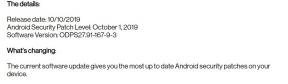Huawei P40 ANA-AN00 Firmware Flash-fil (lager-ROM)
Miscellanea / / August 04, 2021
Annoncer
På denne side vil vi guide dig om, hvordan du installerer den officielle firmware-flashfil på din Huawei P40 ANA-AN00. Enheden løber tør for kassen med Android 10.0, som drives af Kirin 990 5G-processoren.
For at installere firmware-flashfilen på Huawei P40 ANA-AN00 skal du downloade softwaren kaldet Huawei Flash-værktøjet. Denne metode er enkel og let.

Indholdsfortegnelse
- 1 Lager-ROM og dets betydning i smartphones
-
2 Trin til Flash-firmwarefil på Huawei P40 (ANA-AN00)
- 2.1 Forudsætninger
- 2.2 Lager Firmwareoplysninger
- 2.3 Download Flash-filer
- 2.4 Opgrader ved hjælp af OTG-adapter eller OTG-kabel + USB-hukommelse
- 2.5 Installer Dload Firmware ved hjælp af Huawei NM-kort
- 2.6 Opdatering fra systemet
- 2.7 SD-kortopdateringsmetode
- 2.8 Flash-lager-ROM manuelt
Lager-ROM og dets betydning i smartphones
Stock ROM er det operativsystem, der leveres forudbygget, når du køber enheden fra en forhandler. Normalt når en person har brug for at tilpasse sin enhed med brugerdefinerede ROM'er og andre ændringer, vælger han at gå videre fra lager firmwaren. Når ting går galt under en ændring, er det imidlertid den eneste mulighed, der kan løse dette problem, at vende tilbage til lager-ROM'en.
Annoncer
Ved at installere en lager-ROM kan du løse problemet med boot loop, bricking af enheder. Desuden kan du udføre en system OS-opgradering eller nedgradering efter eget valg.
[note farve = ”customColor128483 ″ title_tag =” h3 ″ title = ”Fordele”]
- Flash lager for at fjerne mursten fra din Huawei P40-enhed
- Løs problemet med enhedens opstartssløjfe
- Opgrader og nedgradere din telefonsoftwareversion
- Flash Stock ROM for at fjerne enheden fra rod
- Ret bugs eller lag eller stammen på Huawei P40-enheden
- Forøg softwareydelsen, batteridrænningsproblemet, OTA-opdateringsproblemet
- Få telefongaranti igen (hvis relevant)
[/Bemærk]
Trin til Flash-firmwarefil på Huawei P40 (ANA-AN00)
Før vi kommer direkte til installationsvejledningen, skal du følge nedenstående afsnit med forudsætninger og sørge for at downloade flashværktøjer og drivere på din pc.
Forudsætninger
- Den firmware, der leveres her, er til Huawei P40 (ANA-AN00). Blink ikke på andre telefoner.
- Vi anbefaler, at du har mindst 50% opladning på din enhed, før du installerer firmwaren.
- En pc eller bærbar computer.
- Sørg for at tage en sikkerhedskopi af dine enhedsdata. Du kan sikkerhedskopier din telefon uden rod.
- Alternativt, hvis du har TWRP Recovery installeret på din enhed, kan du oprette Nandroid Backup gennem TWRP Recovery.
- Download Huawei Multi-Download-værktøj på din pc og installer den.
- Hent Huawei USB-drivere på din pc
- Du skal også gøre det Download Huawei håndsæt produktlinjedriver og installer det.
[note farve = ”rød” title_tag = ”p” titel = ”Ansvarsfraskrivelse”] GetDroidTips er ikke ansvarlig for murning, hardware eller nogen form for softwareproblemer, der opstår på din, mens du følger denne vejledning for at installere lager-ROM på din telefon. Først skal du forstå vejledningen og derefter følge den på egen risiko. [/Bemærk]
Annoncer
Lager Firmwareoplysninger
[note farve = ”blå” title_tag = ”p” titel = ”Firmware“]
- Enhedsunderstøttet: Huawei P40
- Model: ANA-AN00
- Android OS: Android 10.0
- Brugergrænseflade (UI): EMUI 10.1
- Processor: Kirin 990 5G
- Fil: Softwareopdatering
- Gapps-fil: Inkluderet
[/Bemærk]
Grib nu lager firmwaren til Huawei P40 fra nedenstående link.
Download Flash-filer
- Flash-filnavn: ANA-AN00 10.1.0.155 (C00)
- Filstørrelse: 6,2 GB
- Download link: Klik her
Opgrader ved hjælp af OTG-adapter eller OTG-kabel + USB-hukommelse
- Download dload-firmwaren fra ovenstående link, udpak den og kopier den til din USB-hukommelsespind. Sørg for, at den er formateret som exFat eller NTFS.
- Fabriksindstil din enhed fra indstillingsmuligheden (valgfri). Når det er gjort, skal du slukke for det.
- Tilslut nu memory stick ved hjælp af et OTG-kabel til din enhed. Sørg for, at den har alle de udpakkede filer fra dload-firmwaren.
- Tryk på tænd / sluk-knappen, og når den vibrerer og viser Huawei + Android-logoet, skal du trykke på tænd / sluk-knappen tre gange. Hvis du gør det, vil din enhed genstarte til eGendannelsestilstand.
- I den menu skal du vælge Opdateringstilstand, og vælg derefter Hukommelseskort / OTG opdateringstilstand. Opdateringen starter nu.
Så dette var trinene til at installere stock dload-firmwaren på Huawei P40 ved hjælp af memory stick. Lad os nu se på, hvordan det samme kunne gøres via NM-kort.
Annoncer
Installer Dload Firmware ved hjælp af Huawei NM-kort
- Uddrag lager-firmwaren, og placer de tre udpakkede filer på Huawei NM-kortet.
- Fabriksindstil din enhed (valgfri) og sluk derefter din enhed.
- Tryk på tænd / sluk-knappen, og når den vibrerer, viser den Huawei + Android-logoet. I dette tilfælde skal du trykke på tænd / sluk-knappen 3 gange. Dette fører dig til eGendannelsestilstand.
- Vælg Opdater mode fra menuen og vælg Hukommelseskort / OTG-opdateringstilstand. Opdateringen starter derefter.
Men hvis du ønsker at udføre opdateringen fra selve systemet, skal du følge instruktionerne nævnt i det næste afsnit nedenfor.
Opdatering fra systemet
- Uddrag dload-lager-firmwaren til Huawei P40, og overfør de tre udpakkede filer til Huawei NM-kortet eller til memory stick.
- Gå nu over til opkaldsprogrammet, og gå ind *#*#2846579#*#*. Vælg menuen, der vises Software opdatering mulighed.
- Derefter skal du vælge Hukommelseskortopgradering. Systemet læser nu filer fra det isatte SD-kort / USB-lager eller NM-kort og blinker derefter filen.
- Når installationen er færdig, kan du sikkert fjerne OTG.
Hvis ovenstående metoder ikke fungerer på din enhed, kan du prøve de to næste metoder.
SD-kortopdateringsmetode
- Opret en ny mappe kaldet dload på dit MicroSD-kort.
- Uddrag den downloadede firmware-zip-fil på pc> Kopier UPDATE.APP fil i dload mappen på dit MicroSD-kort.
- Sluk håndsættet> Langt tryk Vol Up + Vol Down + Power tast sammen i et par sekunder, indtil fastboot-tilstand vises.
- Du vil se 'Installation af systemopdatering' > Vent et stykke tid> Din enhed genstarter automatisk, når den har blinket.
Flash-lager-ROM manuelt
- Først og fremmest skal du downloade og udtrække Huawei smartphone Multi Download-værktøj på din computer.
- Download nu og installer Huawei håndsættets produktlinjedriver og Huawei USB-driver din pc.
- Start QPBLFBML01.exe-filen for at åbne Huawei Multi-Download Tool.
- Dernæst vil du se XML-firmwarefilens uploadmulighed.
- Klik på knappen Gennemse (ikon med tre prikker), så beder den om adgangskoden.
- Sæt ikke noget, lad det bare være tomt og klik på knappen Set.
- Vælg nu .xml-firmwarefilen til din enhed, og klik på Åbn.
- Klik derefter på knappen Næste.
- Du vil se siden med installationsforløb. Tilslut din enhed via et USB-kabel med Fastboot eller Download Mode.
- Klik derefter på knappen Scan & Download for at begynde at blinke lager firmwaren.
- Det registrerer automatisk Fastboot-enheden og tager noget tid at installere den.
- Når du har blinket færdig, skal du genstarte din enhed.
[su_button url = ” https://www.getdroidtips.com/how-to-use-huawei-smartphone-multi-download-tool/” target = ”blank” stil = ”flad” baggrund = ”# 1e2933 ″ farve =” # ffffff ”størrelse =” 9 ″ center = ”ja” radius = ”0 ″ ikon =” ikon: bog ”icon_color =” # ffffff ” ] Fuld instruktionsguide [/ su_button]
Så det handler om, hvordan du blinker firmwarefilen på Huawei P40 ANA-AN00. Vi håber, at denne tutorial var nyttig for dig. Hvis du finder nogen vanskeligheder eller er i tvivl, så lad os det vide.
Annoncer Hvis du er en af AMobile PD470-brugerne og leder efter den lager-ROM, der skal installeres på...
Annoncer Vil du installere lager-ROM på M-Horse One A9 MTK? Hvis du ejer en M-Horse One...
Annoncer Samsung begyndte at rulle den nye sikkerhedspatch til Galaxy S9 i Kina-regionen. Det seneste…